Avez-vous acheté un nouveau PC équipé de Windows 8 mais, après seulement quelques jours de "cohabitation", êtes-vous convaincu que ce système d'exploitation n'est pas pour vous? Souhaitez-vous revenir à la vieille vieille Windows 7 mais vous ne savez pas comment? Si la réponse à ces questions est affirmative, je suis heureux de vous informer que pour votre chance, vous êtes arrivé sur le bon blog au bon moment. Avec le guide d'aujourd'hui, je vais expliquer - étape par étape - comment passer de Windows 8 à Windows 7 sans risquer de combiner les problèmes et de faire le moins d'effort possible.Avant de pouvoir alarmer et penser à qui sait ce que je veux vous faire prendre d'emblée que, contrairement aux apparences, mise à niveau de Windows 8 vers Windows 7 est une procédure assez simple à réaliser et pour faire le signe qui n'est pas Il est essentiel d'être un "monstre", du moins ne pas suivre les instructions que je suis sur le point de vous fournir. Mais je vous préviens, il faudra un peu de temps pour compléter le tout, alors essayez d'être patient et surtout se concentrer autant que possible sur les étapes que je suis sur le point de illustrarti.Cela dit, si vous êtes donc vraiment intéressé à savoir comment passer de Windows 8 à Windows 7, je vous suggère de vous asseoir confortablement devant votre ordinateur et de vous concentrer sur la lecture de ce tutoriel. Je suis sûr qu'à la fin vous me remercierez pour les précieux conseils obtenus et que vous pourrez enfin vous dire satisfait de votre nouvel achat et du système d'exploitation installé. Que pensez-vous que nous parions?
Avant de voir en détail comment passer de Windows 8 à Windows 7, je dois apporter quelques précisions importantes. Tout d'abord, si vous êtes une entreprise et que vous avez acheté un ordinateur équipé de la version Pro
utilisateur

de Windows 8, sachez que vous avez droit à libérerdowngrade vers Windows 7. Cela signifie que vous pouvez installer sur votre PC une copie de Windows 7Professionnelprofitant de la licence Windows 8, il suffit de contacter Microsoft et activer le téléphone par téléphone. Pour obtenir plus de détails sur les droits de rétrogradation, je vous suggère de cliquer ici pour vous connecter à la page Web appropriée sur le site officiel de Microsoft.Si vous avez la version standard de Windows 8 installée sur votre PC, vous n'avez pas le droit de rétrograder gratuitement, désolé. Par conséquent, afin de réussir "dans l'entreprise", vous devez acheter une licence régulière de la copie de Windows 7 avec laquelle vous avez l'intention de remplacer le système d'exploitation. À cet égard, je vous suggère de suivre mon guide sur la façon d'acheter Windows 7Avant d'agir, assurez-vous qu'il existe
pilotes compatibles avec Windows 7 pour tous les composants de votre ordinateur. À cet égard, je vous conseille de télécharger l'un des logiciels appropriés que j'ai procédé pour vous signaler dans mon tutoriel sur les programmes pilotes et de vérifier la compatibilité composante par composante de votre PC avec l'ancienne version du système d'exploitation Microsoft.
Une fois la disponibilité du pilote disponible, vous pouvez commencer avec les préparations de "mise en forme". Tout d'abord, comme l'installation de Windows 7 efface toutes les données sur votre ordinateur, vous devez exécuter une belle sauvegardede vos fichiers les plus importants en utilisant l'un des nombreux programmes que je vous Rapporté dans mon guide sur les programmes pour la sauvegarde.
Si vous ne l'avez pas encore fait, brûlez lerecovery de votre ordinateur de manière à ce qu'en cas de modifications ou de problèmes concernant la procédure d'installation de Windows 7 sous Windows 8, vous puissiez ramener l'ordinateur à son état d'origine. Pour savoir comment, vous pouvez consulter mon guide sur la façon de formater votre PC Windows 8.Après avoir sauvegardé toutes vos données importantes et brûlé vos disques de récupération, vous êtes presque prêt à passer de Windows 8 à Windows 7. Je dis presque parce qu'il est très probable que pour reconnaître le disque d'installation de Windows 7 sur votre ordinateur, vous devez aller dans les paramètres du BIOS et désactiver le mode de démarrage «UEFI» en faveur de cet «héritage du BIOS».
Pour cela, tout ce que vous avez à faire est de redémarrer l'ordinateur, entrez dans le BIOS en appuyant sur le bouton il F2 on du clavier ou celui indiqué sur l'écran pendant la phase de mise sous tension du PC et accédez à la sectionBoot. Procédez maintenant en sélectionnant l'élément

Mode de démarrage, puis en choisissant l'élémentBIOS legacydans le menu à l'écran. Enfin, appuie sur le bouton approprié pour enregistrer les modifications apportées dans le BIOS et redémarrer l'ordinateur. Pour plus de détails sur ce qu'il faut faire, vous pouvez consulter mon guide sur la façon d'entrer dans le BIOS par lequel j'ai procédé pour expliquer de manière très détaillée comment procéder.A partir de là, le chemin est tout en descente. Les opérations à effectuer pour compléter la procédure de passage de Windows 8 à Windows 7 sont en réalité extrêmement simples. Tout ce que vous avez à faire est d'insérer le DVD dans votre ordinateur ou - si vous avez suivi les instructions de mon guide sur la façon d'installer Windows 7 à partir d'USB - le lecteur flash USB de Windows 7, redémarrez le PC pour démarrer à partir du DVD ou Port USB, attendez que le texte apparaisse à l'écran
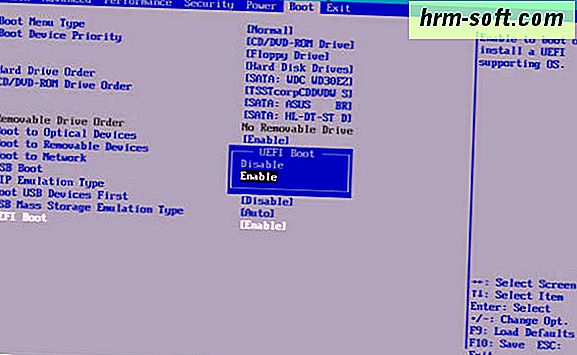
Appuyez sur n'importe quelle touche pour démarrer à partir du CD-ROM ou du DVD-ROMet appuyez sur n'importe quelle touche du clavier de l'ordinateur.Sur l'écran qui apparaît, cliquez sur le bouton «Suivant» pour confirmer l'utilisation de la langue italienne, puis sur le bouton «Installer» pour démarrer la procédure d'installation de Windows.Dans la fenêtre affichée à ce stade, sélectionnez l'édition du système que vous souhaitez réinstaller (par exempleWindows 7 Home Ultimate), puis cliquez sur le bouton «Suivant». Acceptez ensuite les conditions d'utilisation du système en cochant la caseJ'accepte les termes de la licenceet cliquez à nouveau surSuivant
pour continuer l'installation de Windows.Ensuite, cliquez sur le boutonPersonnalisé (Utilisateurs Experts), sélectionnez la partition où vous voulez installer Windows 7 (par exemple

Disque 0 Partition 1 and) et cliquez d'abord sur l'élémentUnit Optionssitué en bas à droite et puis surFormatet

OKpour formater le lecteur pour copier le système d'exploitation. Cliquez ensuite sur «Suivant» pour lancer l'installation de Windows 7 sur votre PC.Après avoir copié les fichiers Windows sur le PC, le système redémarrera. Lorsque le messageAppuyez sur une touche pour démarrer à partir du CD-ROM ou du DVD-ROM do, n'appuyez sur aucune touche, mais attendez l'installation automatique de Windows 7. Une fois la procédure terminée, le PC redémarrera une fois de plus.Dans la fenêtre qui s'ouvre maintenant, tapez le nom d'utilisateur que vous souhaitez utiliser pour accéder au système d'exploitation et cliquez sur «Transférer». Puis spécifiez le mot de passe à associer au compte, tapez une phrase à utiliser comme indice pour le mémoriser et cliquez sur «Suivant» pour continuer.Si vous ne l'avez pas déjà fait, tapez le numéro de série de votre copie du système d'exploitation dans les champs de texte appropriés et cliquez surEnsuitepour activer votre copie du système (vous devez être connecté à Internet). À ce stade, cliquez d'abord surUtiliser

paramètres recommandéspour activer tous les systèmes de sécurité Windows 7 par défaut, puis surSuivantetRéseau domestiquepour régler l'heure et le réseau.Vous avez également accompli cette dernière étape, vous pouvez enfin vous dire satisfait: vous venez de terminer toute la procédure permettant de passer de Windows 8 à Windows 7, félicitations! Pour confirmer ce que vous devriez voir le bureau sept sur votre ordinateur sur lequel, jusqu'à récemment, a été installé l'avant-dernier système d'exploitation Microsoft.Donc vous ne faites rien d'autre à faire que d'installer les pilotes manquants et vos programmes favoris ainsi que de récupérer toutes vos données et ensuite vous pouvez commencer à travailler librement avec votre ordinateur. Pour tout récupérer, il suffit de profiter des sauvegardes précédemment créées en utilisant les programmes présentés dans le guide que je vous ai signalé au début de ce tutoriel.